如何快速更改 Apple ID 密碼?Apple ID 改密碼 2025 指南
Barbara Wagner/ 2025-01-09 / 解鎖 iPhone
你是否忘記了 Apple ID 密碼,或因安全考量需要立即更改?作為連結 iPhone、iCloud 和 App Store 等服務的數位鑰匙,Apple ID 的安全至關重要。
定期更改 Apple ID 密碼不僅能保護個人隱私,更是提升帳戶安全的基本功!本篇將以 2025 最新方法,一步步教你如何在短短幾分鐘內輕鬆完成重設 Apple ID 密碼。
想快速恢復帳號控制權並加強安全性?馬上繼續閱讀,掌握最簡單的操作技巧!
一、 Apple ID 密碼可以改嗎? Apple ID 密碼規則是什麼?
當然可以!無論是Apple ID 密碼忘記、擔心帳戶安全,還是想更換更強的密碼,Apple 提供多種簡單方法來幫助你更改 Apple ID 密碼。
為了確保帳戶安全,Apple 要求密碼符合以下規範:
![]() Apple ID 密碼規則
Apple ID 密碼規則
- 最少 8 個字元:密碼至少包含 8 個字元,長度越長越安全。
- 至少三種字元類型:包含以下四種中的任意三種:
大寫字母、小寫字母、數字、特殊符號(如 @、#、$)
避免簡單或常見組合:如「12345678」、「password」,以及與個人資料相關的資訊(如名字或生日)。
- 不得重複舊密碼:不可使用之前的密碼,確保帳戶安全性持續提升。
掌握這些Apple ID 密碼規則後,立即設置一組既符合規範又安全的新密碼吧!
二、如何重置 Apple ID 密碼?更改 Apple ID 密碼的兩種方法
不管你是Apple ID 密碼正確無法登入還是忘記密碼,本節將介紹兩種快速更改密碼的方法,選擇適合你的方式,幾分鐘內輕鬆完成操作!
方法1:在設定中更改 Apple ID 密碼
A. 在 iPhone/iPad 設定中改密碼
- 打開 設定,點擊你的名字。
- 選擇 密碼與安全性 > 更改密碼。
- 輸入裝置解鎖密碼,設置新密碼即可完成。
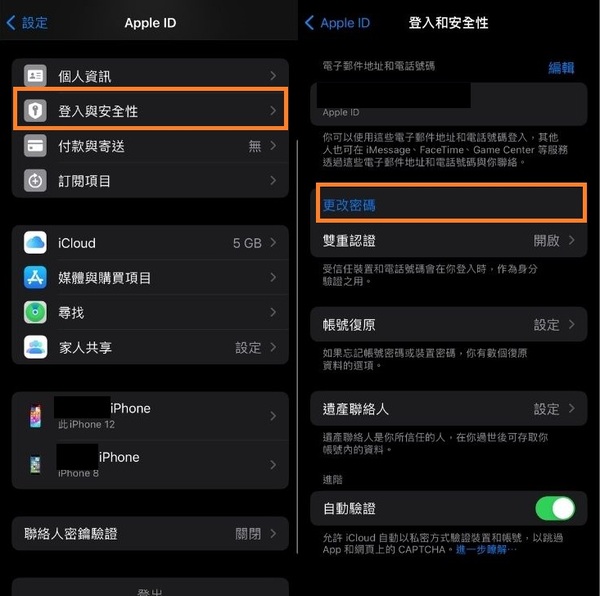
B. 在 MAC 設定中重設 Apple ID 密碼
打開 系統設定(或 系統偏好設定),點擊 Apple ID。
選擇 密碼與保安 > 更改密碼。
驗證 Mac 解鎖密碼,設置新密碼完成修改。

方法2:在 Apple 官網更改 Apple ID 密碼
- 前往Apple ID 官網 並登入。若忘記密碼,點擊 「忘記密碼?」 重設。
- 進入 安全性設定,選擇 更改密碼。
- 驗證身分後,設定新密碼並儲存,系統會同步更新至所有裝置。
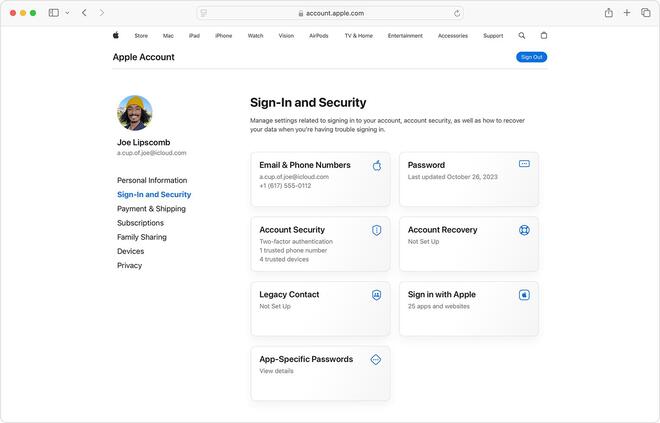
三、無法更改 Apple ID 密碼怎麼辦?忘記 Apple ID 密碼破解
更改 Apple ID 密碼原本應該很簡單,但有時候卻可能卡在某些意想不到的問題上。以下是常見無法更改 Apple ID 密碼原因,以及解決方法,幫助你輕鬆完成密碼更新。
- 網路不穩定:信號弱或無法連接 Apple 伺服器會導致失敗,出現Apple ID 密碼正確無法登入。
- 不符合密碼規則:密碼長度不足或缺少必要字元。
- 系統版本過舊:舊版 iOS/macOS 可能無法正常顯示更改Apple ID 密碼選項。
- Apple ID 密碼忘記:無法提供現有密碼會阻礙常規操作。
方法1:忘記 Apple ID 密碼破解專業工具重置 Apple 帳號
忘記 Apple ID 密碼?快速解鎖密碼的神器就在這裡!無論是因為無法更改 Apple ID 密碼還是裝置被鎖,Tenorshare 4uKey 是你的救星!這款專業工具專為解決 Apple ID 問題設計,無需繁瑣操作,只需幾個簡單步驟,即可輕鬆解決以下問題:
- Apple ID 忘記密碼被鎖也不用怕!能幫你快速刪除舊帳號,無需原密碼,即可輕鬆建立新 Apple ID。
- 適用於忘記裝置鎖屏密碼的情況,無論是 4 位數、6 位數密碼,還是指紋、Face ID,都能輕鬆繞過!
- 從停用裝置、密碼忘記到 iCloud 鎖問題,這款工具都能幫你快速擺脫困境。
- 操作超簡單,不需要任何技術背景,只需按幾下按鍵,就能完成所有操作!
為什麼選擇 4uKey?這款工具不僅快速、安全,還能保障你的數據不會受到任何損害。是目前市場上最受歡迎的 忘記 Apple ID 密碼破解工具之一。
立即下載 4uKey,迅速解決Apple ID 密碼正確無法登入,讓你的 Apple ID 問題不再煩心!
- 安裝後啟動程式。將 iPhone/iPad 連接至電腦,並點擊「開始解鎖」。
- 點擊主畫面的 「開始移除 」Apple ID 選項。
- 按提示操作,軟體會自動為你的裝置匹配最新的 iOS 韌體包,點擊「下載」。這步驟只需要幾分鐘。
- 韌體下載完成後,點擊「開始移除」。程式會自動處理,幾分鐘後移除過程完成。
- 移除 Apple ID 後,你可以使用新的 Apple ID 登錄並恢復裝置正常使用。

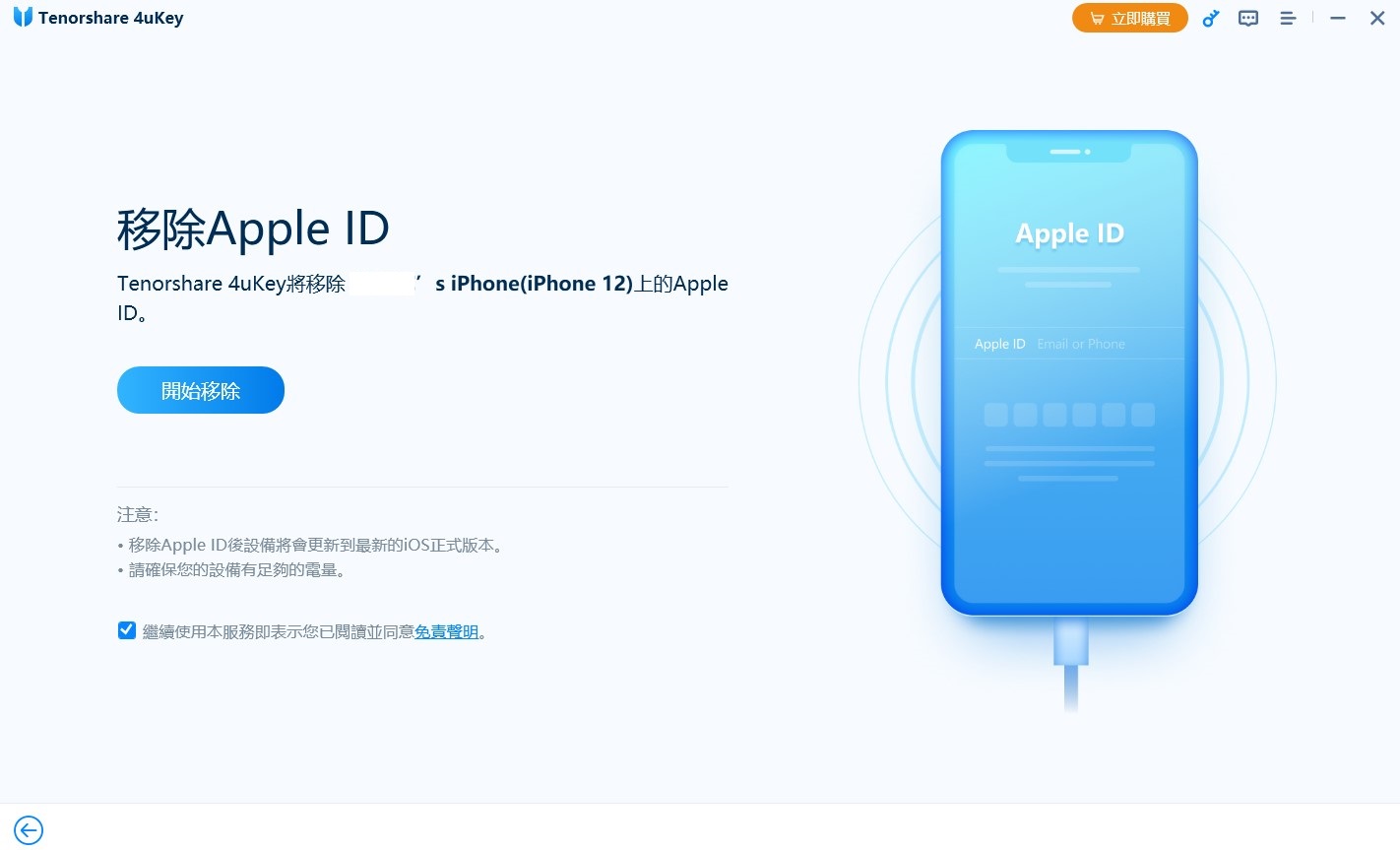
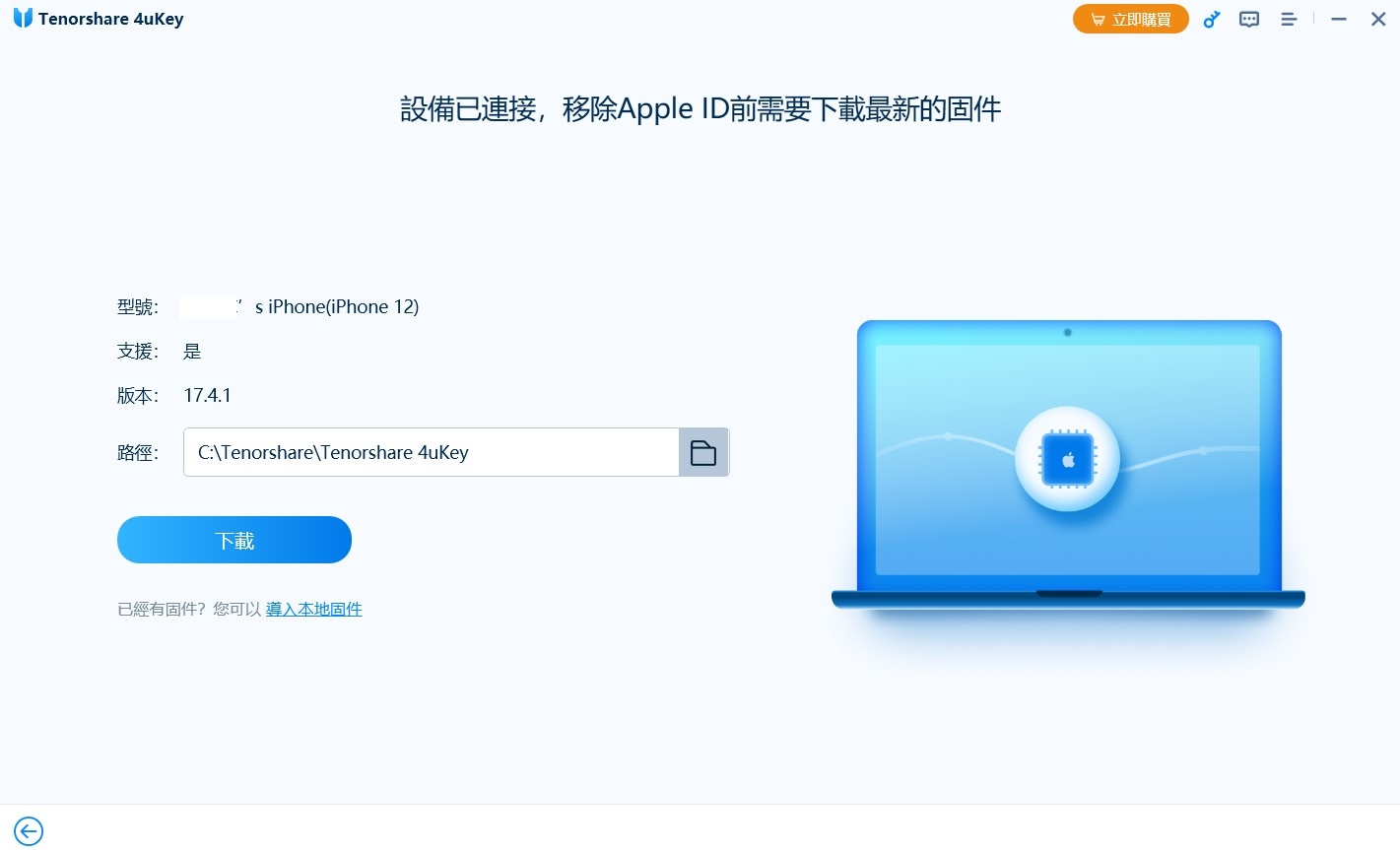
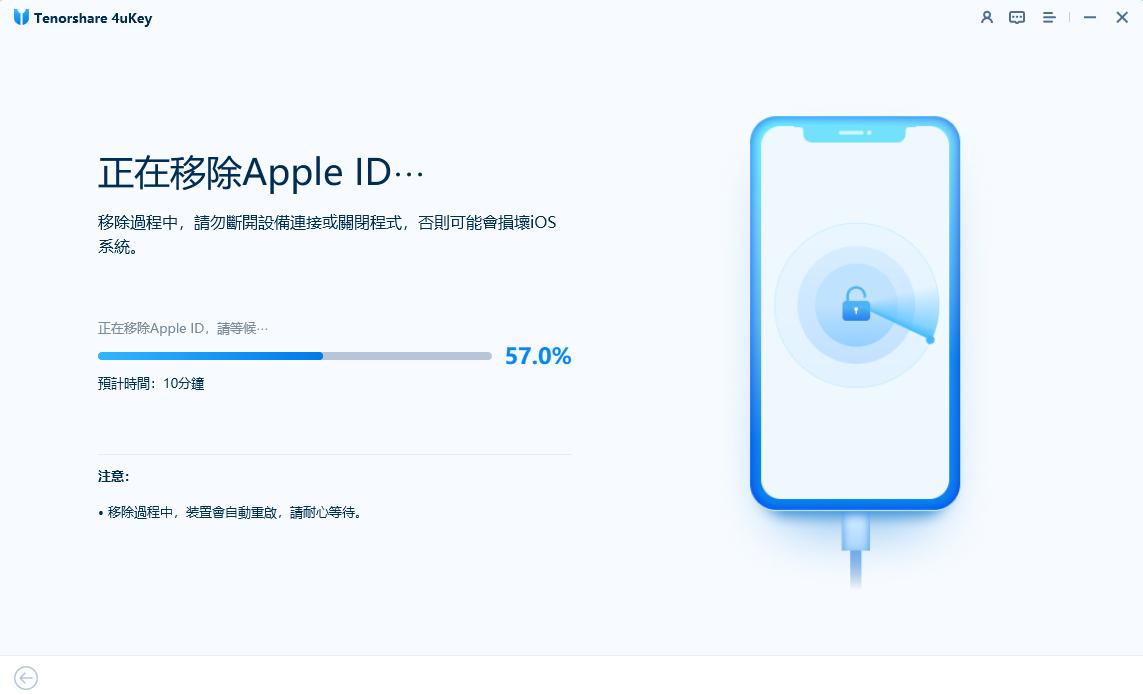
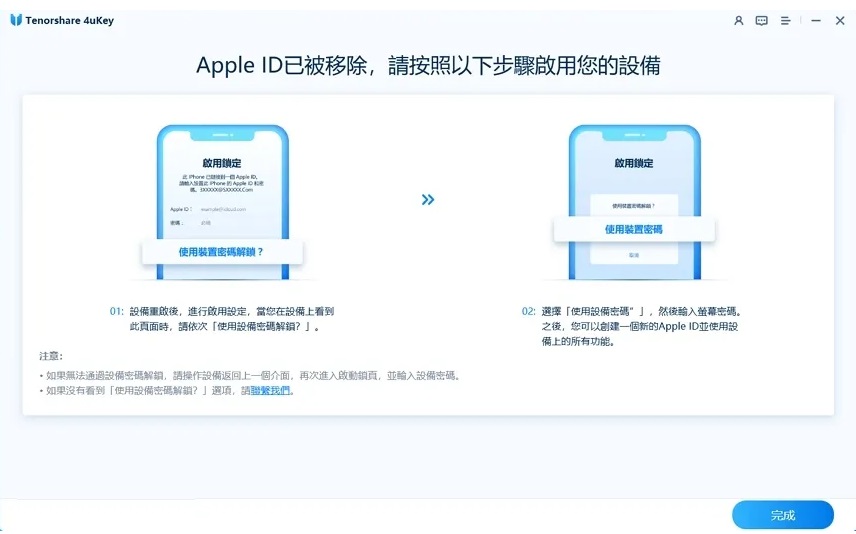
方法2:聯絡 Apple 支援
若無法更改 Apple ID密碼或想知道更多Apple ID 密碼設定,可透過以下方式聯繫 Apple:
- Apple 支援 App:下載 App,按指示操作並聯繫客服。
- 支援官網:前往官網,選擇 忘記密碼,提交聯繫資訊。
- 致電客服:台灣熱線 0800-095-988,客服將提供協助。
- Genius Bar:預約 Apple Store,現場技術人員協助解決。
提示:準備好裝置序號或購買證明,方便驗證身分。Apple 支援是最安全有效的解決方式!
四、延伸問答:Apple ID 被盜會怎樣?
Apple ID 被盜可能發生的後果
- 裝置被遠端鎖定或抹除:黑客可透過「尋找 iPhone」功能限制你使用裝置。
- 個人資料洩漏:iCloud 數據如照片、聯絡人等被盜取。
- 非法購買:利用你的帳號在 App Store 消費。
- 帳戶被劫持:密碼或綁定資料被更改,導致無法取回帳號。
Apple ID 被盜應對方法
- 更改 Apple ID 密碼:如能登入,按照 Apple ID 密碼規則立即更改密碼並啟用雙重驗證。
- 檢查裝置:移除不明裝置的登入授權。
- 聯繫銀行:取消任何未授權消費。
- 尋求支援:無法登入時,聯絡 Apple 客服恢復帳號。
Apple ID 被盜預防技巧
- 啟用 雙重驗證,避免黑客入侵。
- 使用 強密碼 並定期更換。
- 警惕 釣魚郵件 和可疑連結。
結論:Apple ID 是你數位生活的核心,務必妥善保護帳號安全!
總結
Apple ID 是我們數位生活的核心,其安全性直接影響個人隱私和資料完整性。本文詳細介紹了 Apple ID 密碼規則,如何更改 Apple ID 密碼,以及在Apple ID 忘記密碼被鎖的實用解決辦法。
在遇到傳統方法無法解決的情況下,專業工具如 Tenorshare 4uKey 是你最佳選擇。它能快速移除 Apple ID、解鎖裝置密碼,甚至解決 iCloud 問題,全程操作簡單,適合任何用戶使用。
透過本文的教學與工具輔助,你不僅能輕鬆處理 Apple ID 密碼相關問題,還能將帳戶安全性提升到更高標準,確保你的數位生活無憂無慮!






